Prasyarat:
Instal GitHub Desktop
GitHub Desktop membantu pengguna git untuk melakukan tugas terkait git secara grafis. Anda dapat dengan mudah mengunduh penginstal terbaru aplikasi ini untuk Ubuntu dari github.com. Anda harus menginstal dan mengkonfigurasi aplikasi ini setelah mengunduh untuk menggunakannya. Anda juga dapat memeriksa tutorial untuk menginstal GitHub Desktop di Ubuntu untuk mengetahui proses instalasi dengan benar.
Buat akun GitHub
Anda akan memerlukan akun GitHub untuk memeriksa perintah yang digunakan dalam tutorial ini untuk repositori jarak jauh.
Buat repositori lokal dan jarak jauh
Anda harus membuat repositori lokal dan repositori jarak jauh untuk memeriksa perintah yang digunakan untuk kloning.
Mengkloning repositori jarak jauh:
Buka terminal dan jalankan yang berikut 'CD' perintah untuk masuk ke folder, git-repositori di mana repositori lokal baru akan dibuat. 'git klon' perintah akan membuat salinan dari repositori jarak jauh bernama Django ke folder lokal. Anda harus memberikan nama pengguna dan kata sandi akun GitHub Anda setelah menjalankan 'git klon' perintah. 'ls' perintah akan menampilkan konten folder saat ini.
$cd git-repositori$ git klon https://github.com/fyc21/Django
$ l
Output berikut menunjukkan bahwa Django folder disalin dari server jauh ke folder lokal.
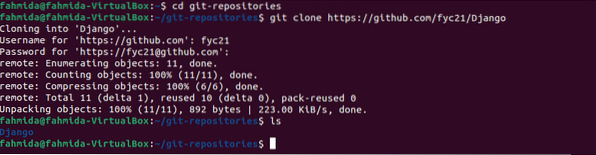
Jalankan perintah berikut untuk memeriksa konten dari Django map.
$cd Django$ l

Output menunjukkan bahwa folder Django memiliki tiga folder folder, model, Template, dan Tampilan.
Konten repositori jarak jauh dapat diperiksa dengan membuka repositori jarak jauh dari github.com.
https://github.com/fyc21/Django
Output berikut menunjukkan bahwa repositori jarak jauh berisi konten yang sama yang diunduh di repositori lokal local.
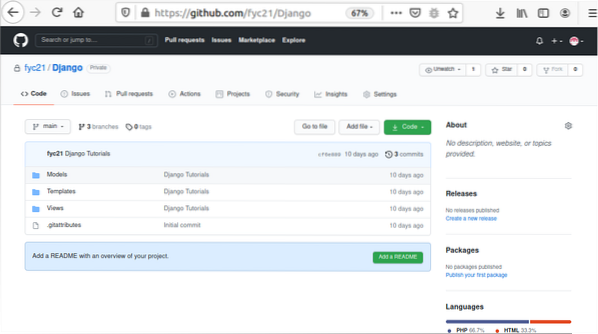
Mengkloning repositori jarak jauh dengan nama berbeda:
Perintah clone untuk menyalin repositori jarak jauh ke repositori lokal dengan nama yang sama telah ditunjukkan pada contoh sebelumnya previous. Penggunaan perintah clone untuk membuat repositori lokal dari repositori jarak jauh dengan nama yang berbeda telah ditunjukkan di bagian tutorial ini this. Jalankan perintah berikut untuk membuat repositori lokal dengan nama django-tutorial dengan mengkloning repositori jarak jauh bernama Django.
$ git klon https://github.com/fyc21/Django django-tutorialsOutput berikut menunjukkan bahwa repositori lokal bernama django-tutorial dibuat dari repositori jarak jauh bernama Django.
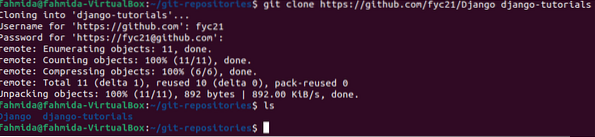
Mengkloning repositori jarak jauh menggunakan GitHub Desktop:
Buka GitHub Desktop dan klik opsi, “Mengkloning repositori dari Internet… ” untuk memilih repositori jarak jauh yang ingin Anda salin di sistem lokal.

Kotak dialog berikut akan muncul untuk memilih repositori jarak jauh. Daftar repositori jarak jauh yang diterbitkan ditampilkan di sini. Pilih repositori bernama pesta, pilih jalur lokal tempat repositori akan disimpan di drive lokal, dan klik pada Klon tombol untuk menyalin repositori.
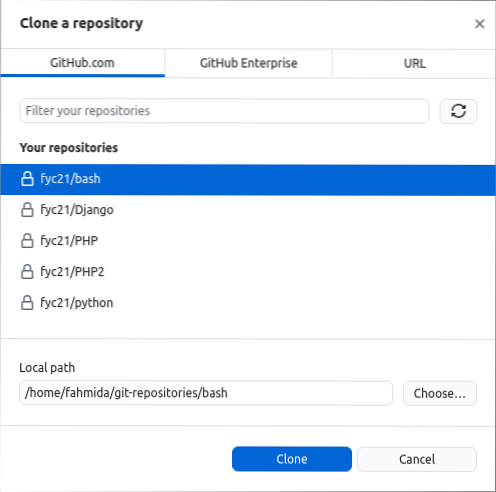
Konten berikut akan ditampilkan setelah menyelesaikan proses kloning. Repositori ini hanya berisi satu file yang disalin di repositori lokal, dan pesan komit terakhir adalah “tutorial bash“.
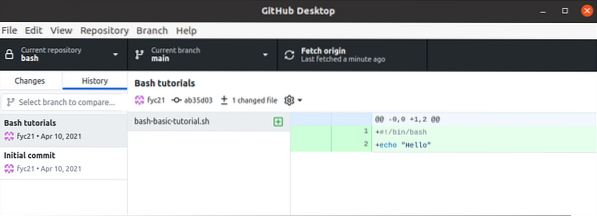
Repositori jarak jauh telah disalin dengan benar atau tidak ke dalam repositori lokal dapat diperiksa dengan mengeksekusi kode berikut dari terminal:. Pertama 'l' perintah akan menampilkan daftar file dan folder dari lokasi saat ini. 'CD' perintah akan mengubah lokasi direktori ke folder, pesta itu adalah folder repositori lokal yang disalin dari repositori jarak jauh. Pertama 'l' perintah akan menampilkan daftar file dan folder dari repositori lokal, pesta.
$ l$cd bash
$ l
Output berikut menunjukkan bahwa repositori jarak jauh disalin dengan benar di folder yang ditentukan dari drive lokal, dan folder tersebut berisi file bernama bash-basic-tutorial.SH dari repositori jarak jauh.

Mengkloning repositori lokal:
'git klon' perintah dapat membuat repositori lokal baru dengan menyalin repositori lokal yang ada. Pertama 'lsPerintah ' akan menampilkan daftar file dan folder sebelum menjalankan klon perintah. Itu klon perintah akan membuat repositori baru bernama bash-tutorial dengan menyalin repositori lokal bernama pesta. Yang terakhir 'ls' perintah akan menampilkan daftar file dan folder setelah menjalankan klon perintah.
$ l$ git clone bash bash-tutorial
$ l
Output berikut menunjukkan bahwa repositori lokal baru telah dibuat setelah menjalankan perintah di atas. Sini, bash-tutorial adalah repositori lokal yang baru dibuat.

Kesimpulan:
Penggunaan yang berbeda dari perintah clone telah ditunjukkan dalam tutorial ini dengan menggunakan beberapa repositori demo gitgit. Cara mengkloning repositori jarak jauh telah dijelaskan di sini dengan menggunakan terminal dan GitHub Desktop. Cara mengkloning repositori lokal telah ditunjukkan dengan menjalankan perintah git dari terminal. Saya harap pembaca dapat mengkloning repositori lokal atau jarak jauh dengan benar setelah membaca tutorial ini.
 Phenquestions
Phenquestions


